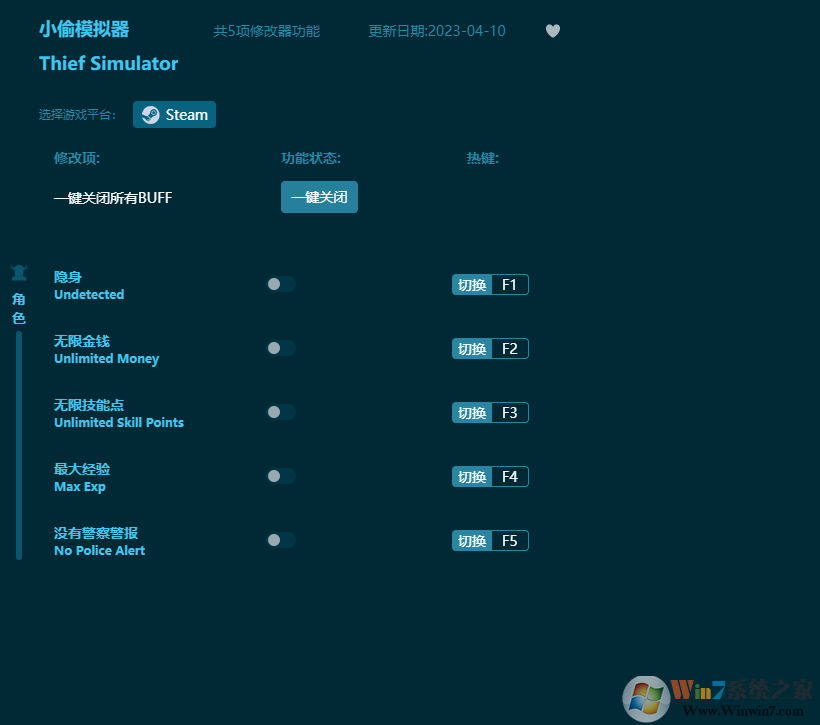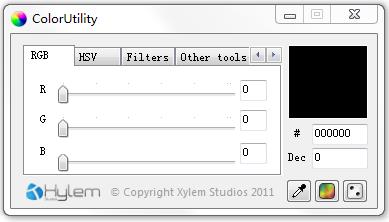AI2psd 插件下载-Ai2Psd(一键AI转PSD插件)下载
ai2PSD(ai转PSD插件)是一款在ai软件中将ai文件转换为PSD格式文件的脚本插件,知识兔可以将ai矢量图层转换成PSD文件形状图层,完美保留图层,还可将ai的矢量元素转换成PSD的复合形状,对于设计人士来说是非常强大的设计神器,如果知识兔你需要把Illustr1tor文件转PSD,那就赶快前来下载体验吧!
ai2PSD插件使用教程
第一步: 先在知识兔下载这个插件。
下载解压后在文件夹里能看到以下文件
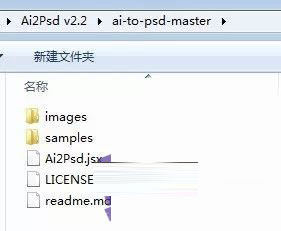
第二步: 打开14o2e Illustr1tor 33 2017(我目前使用的是332017版本,大家如果知识兔用的其他版本应该也是相同的操作,官方说是兼容3S6以上版本)
(如图)打开一个矢量图形文件(我打开的是一只可爱的企鹅宝宝:),知识兔选择主菜单中的(文件—–脚本—–其他脚本), 找到刚才下载的文件夹中的 ai2PSD.jsx 这个文件
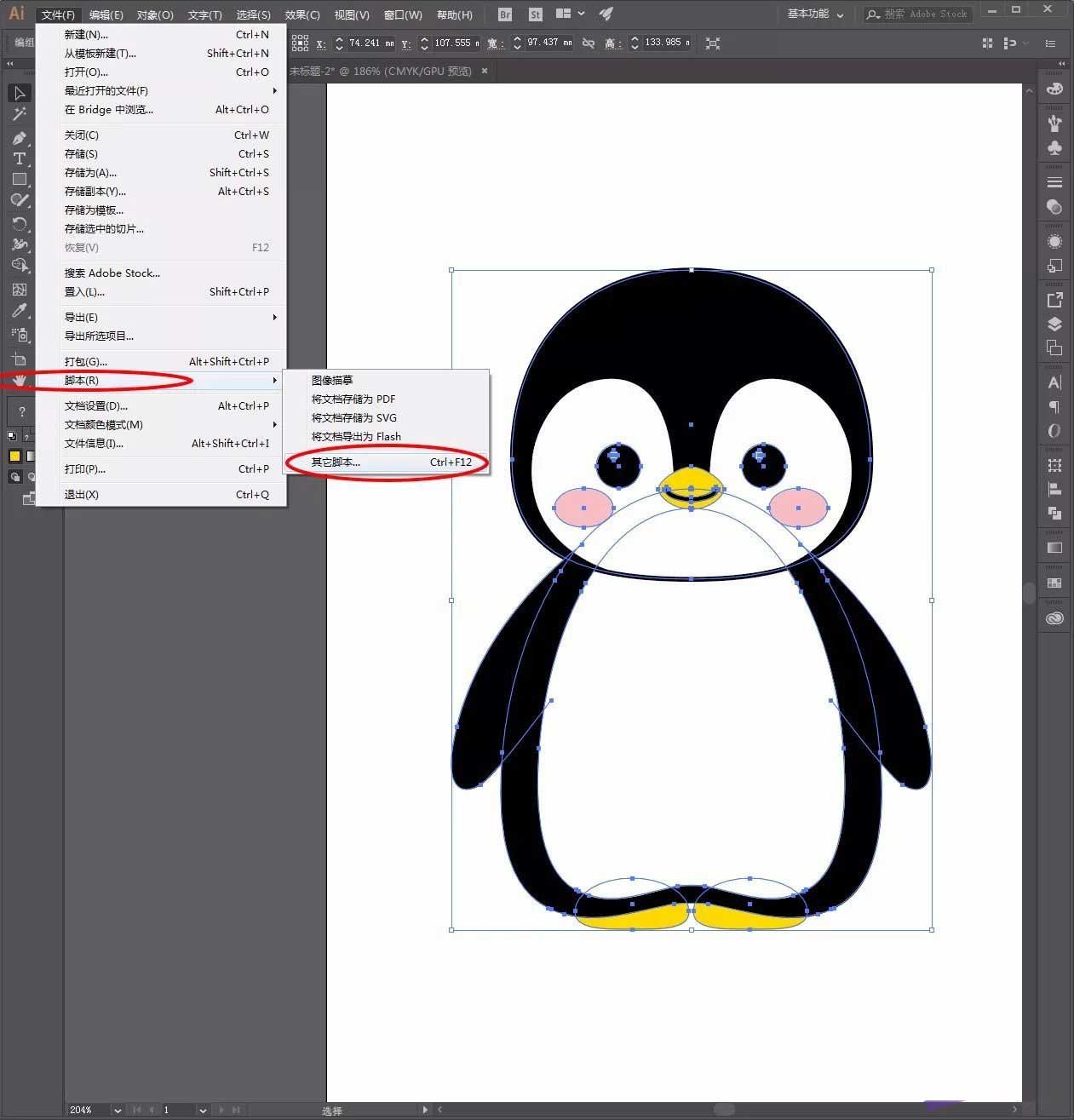
(如图)运行后弹出提示框
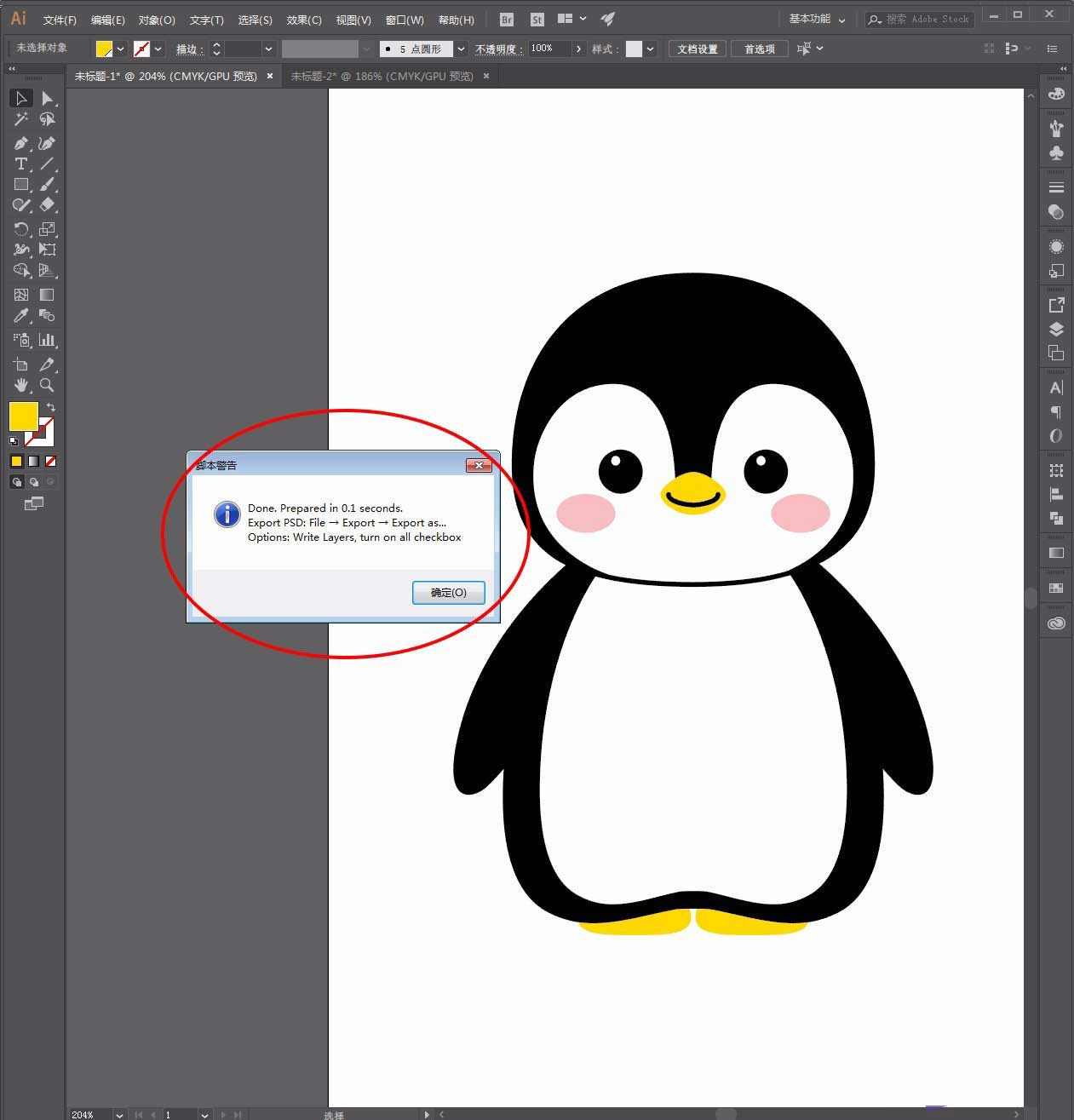
英文大概的意思是
已完成。使用时间0.1秒。
导出PSD文件:文件——导出—–导出为(如图1)
导出为时选项:写入图层,知识兔打开勾选所有复选框(如图2)
(如图1)
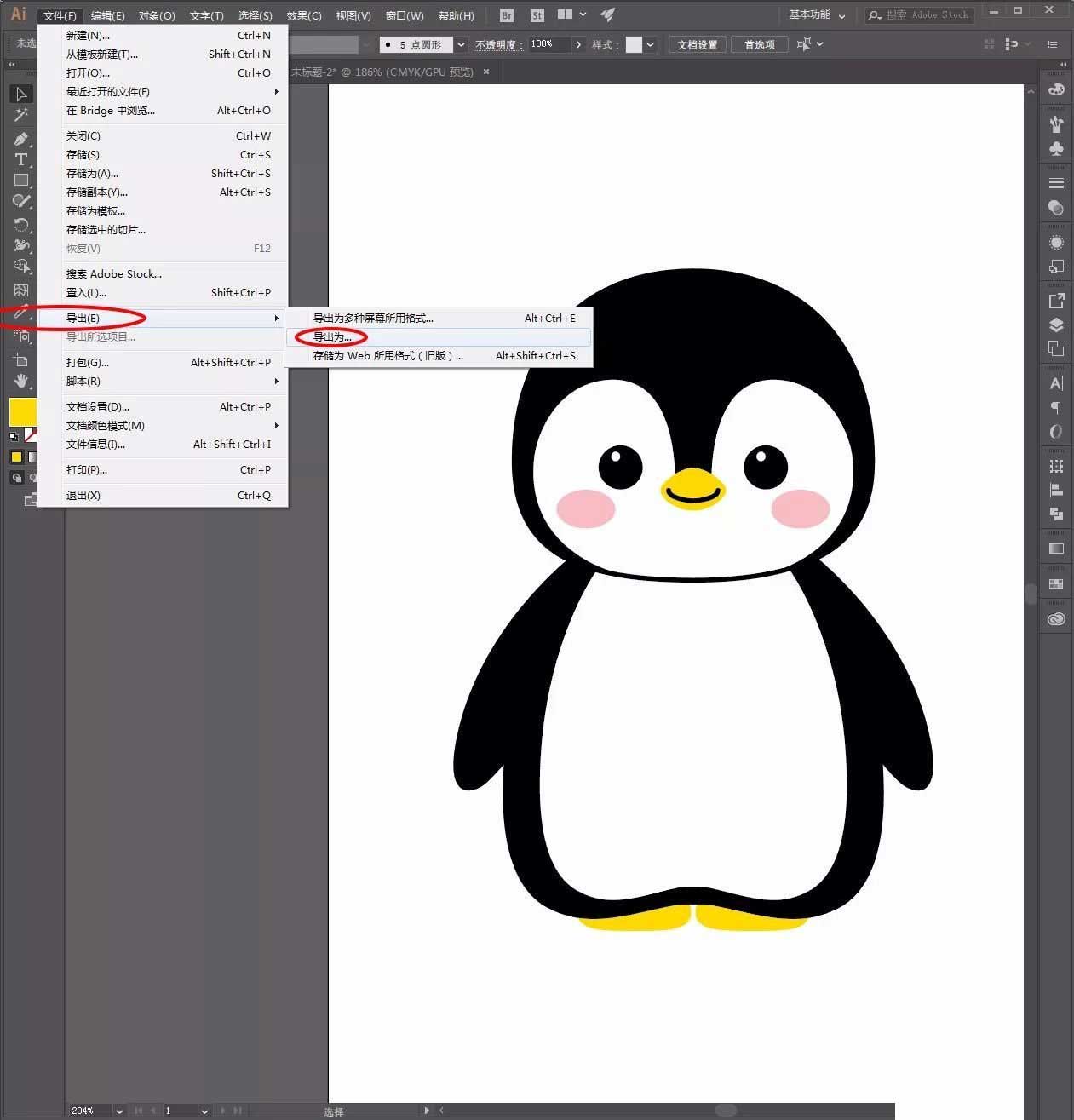
(如图2)
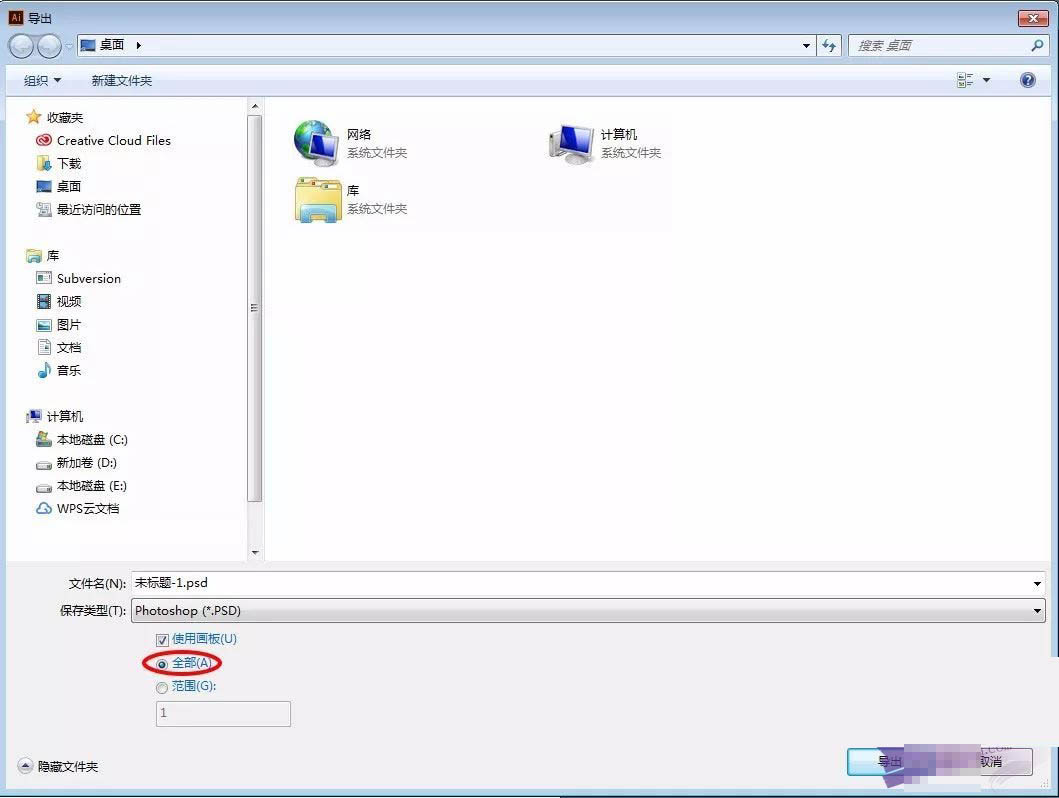
第三步: 在Photoshop软件中打开生成的这个PSD文件,大家会看到右侧的图层层级很乱有多个文件夹(如图3),知识兔用(移动工具V)在画板中框选一下图形就可以把所有相关的图层都选上,然后知识兔在右侧图层上知识兔点击鼠标右键选择(从图层建立组…)(如图4)
(如图3)
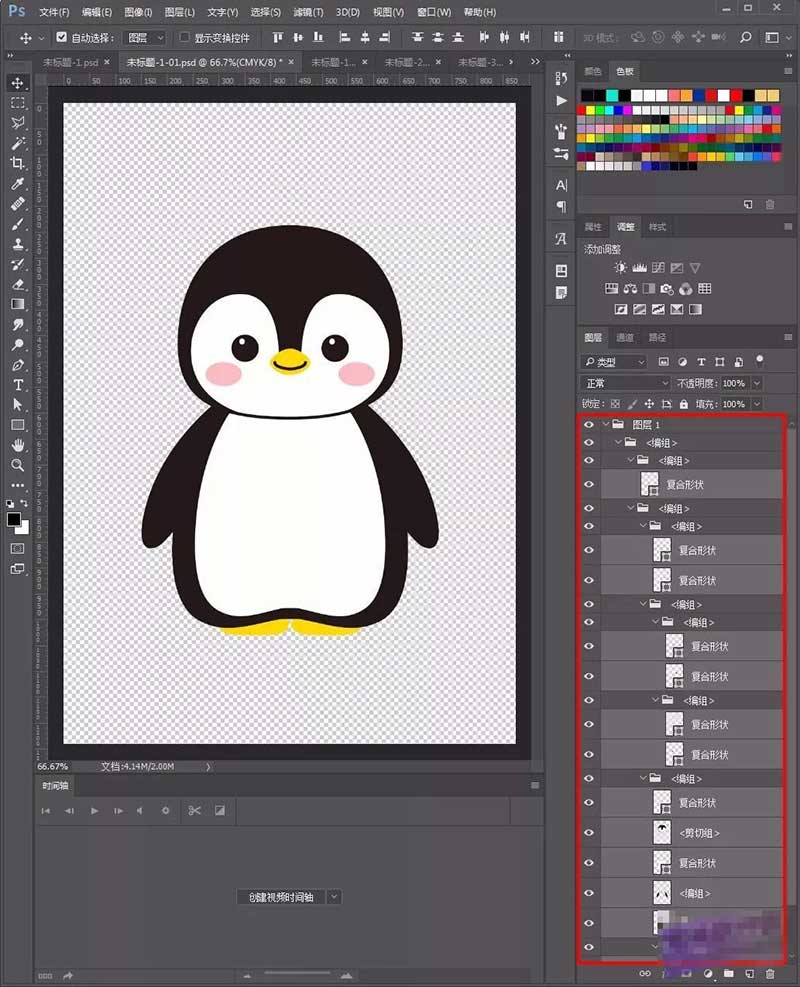
(如图4)
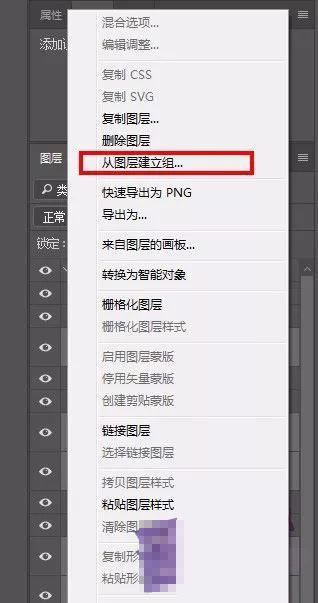
第四步:大功告成,完美的形状图层,享用吧:)
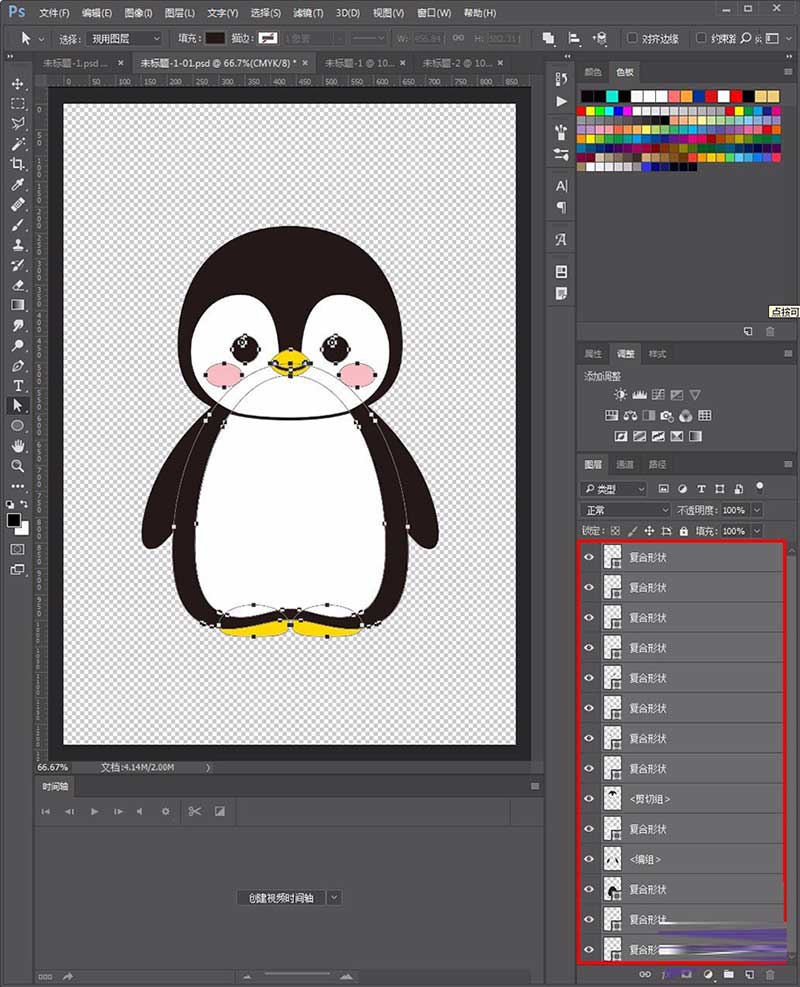
PSD文件转换成ai?
首先找到自己要转换的图片文件(图片的都会转了,PSD分层的你自己就能会),为了方便我把我自己的那个店标拿来给大家做示范。
接着用PS打开要进行转化的图片
接下来这步就是选中需要转换部分,当然像我的这个图片,想要选中LOGO部,还得进行下抠图,只要有把需要转换的部分抠出来才能选中(若不会抠图请参考我的别的相关百度经验)。
将选中部分转换为路径,具体操作方法就是在选中要转换图案的情前提下,将鼠标移动到图层面板选取路径选项,然后知识兔如图所示进行操作,就可以生成一个路径文件。
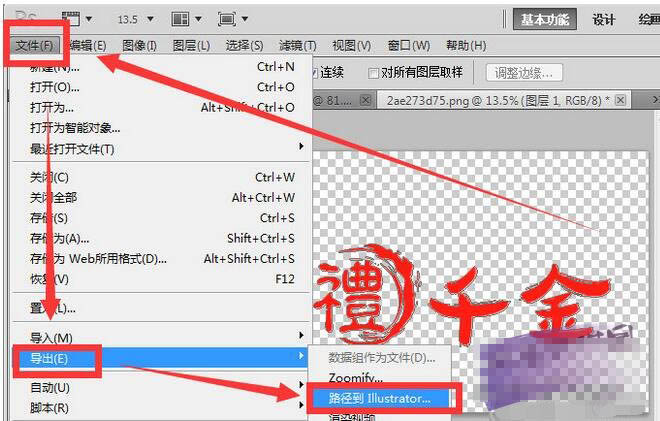
生成路径文件后,然后知识兔点开始–导出–路径到Illustr1ror,接下来在弹出来的对话框中选择工作路径,并确定,便可生成一个ai文件并保存好即可。
通过ai打开这个生成的文件时,由于是路径没有描边也没有着色所以是一片空白,什么也看不到的,因此你首先需要通过图层面板,并全选所有图层,你就可以看到这转换成的ai图片了,同时通过图层面板也可以看到这转换成的ai文件是分层的。
下载仅供下载体验和测试学习,不得商用和正当使用。